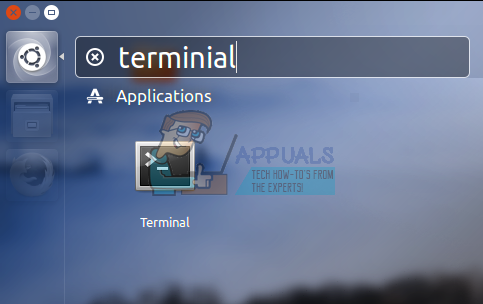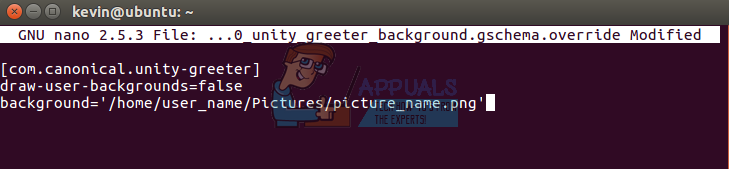Unity is een grafische shell voor de Gnome-desktopomgeving die is ontwikkeld door Canonical Ltd. voor de op Debian gebaseerde Ubuntu-distributie van Linux. Unity debuteerde op de netbook-editie van Ubuntu 10.10, maar is nog steeds de standaardkeuze in Ubuntu 16.
In deze handleiding wordt uitgelegd hoe u de achtergrond van het vergrendelscherm kunt wijzigen.
Methode 1: de achtergrond wijzigen
- Open Systeem instellingen door op het tandwiel in de rechterbovenhoek van het scherm te klikken en vervolgens te klikken Systeem instellingen .

- Klik op de Verschijning applet om achtergrondinstellingen te openen. Selecteer een achtergrond om uw bureaubladachtergrond en de achtergrond van het vergrendelscherm te wijzigen.

Methode 2: Wijzig de UNITY-configuratie
- Klik op het Ubuntu-pictogram bovenaan het Dock aan de linkerkant van het scherm en typ Terminal in het zoekvak. Klik op het Terminal-pictogram om het te openen.
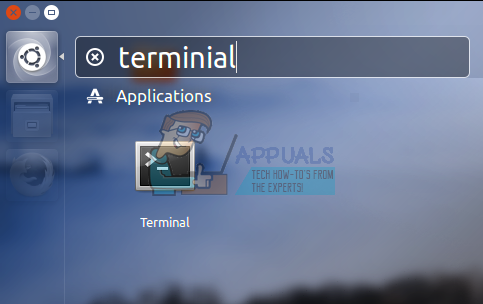
- Voer in het terminalvenster het volgende in:
sudo nano /usr/share/glib-2.0/schemas/10_unity_greeter_background.gschema.override - Voer uw sudo-wachtwoord in. Wanneer de editor wordt geopend, voegt u de volgende regels toe na de laatste tekst in het bestand.
[com.canonical.unity-greeter]
draw-user-achtergronden = false
background = ’/ home / user_name / Pictures / picture_name.png’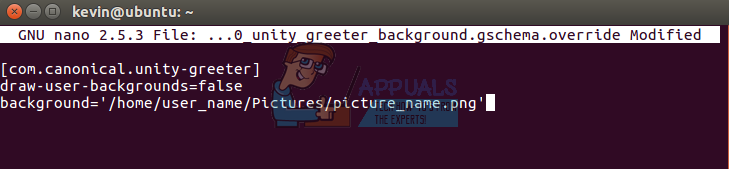
- Vervang /home/gebruikersnaam/Pictures/picture_name.png door het volledige pad van het afbeeldingsbestand dat u voor het vergrendelingsscherm wilt gebruiken. Druk op CTRL + X en druk op Y om op te slaan en af te sluiten. Start vervolgens opnieuw op en test.